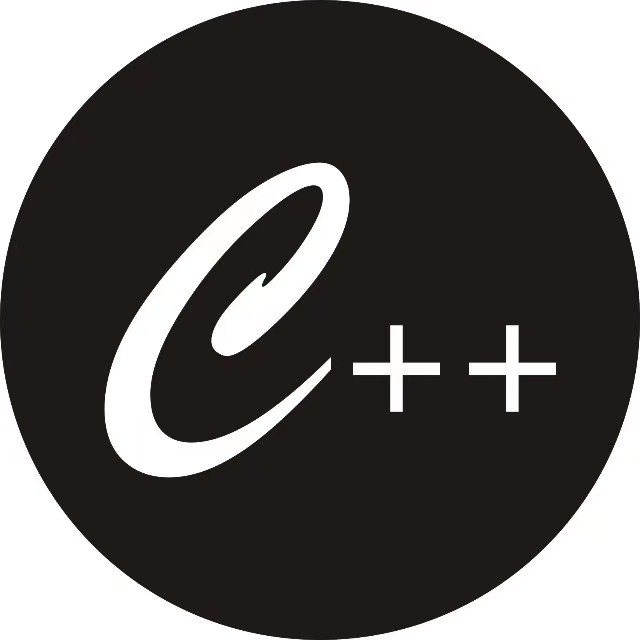利用QEMU+GDB调试Linux内核
大约 3 分钟
使用 QEMU 和 GDB 调试 Linux 内核是一种非常强大的方法,可以帮助开发人员调试和分析内核的行为。下面将详细介绍如何设置和使用 QEMU 和 GDB 来调试 Linux 内核。
环境准备
系统环境
- 22.04.3-Ubuntu
- gcc (Ubuntu 11.4.0-1ubuntu1~22.04) 11.4.0
- GNU gdb (Ubuntu 12.1-0ubuntu1~22.04.2) 12.1
编译 Linux 内核源码
# 获取 Linux 内核源码
wget https://cdn.kernel.org/pub/linux/kernel/v6.x/linux-6.10.6.tar.xz
# 解压
tar -xvf linux-6.10.6.tar.xz
cd linux-6.10.6
# 配置内核(使用默认配置)
make defconfig #运行结束生成 .config 文件在当前目录
# 生成调试符号并编译内核
make -j$(nproc) vmlinux
# 拷贝编译好的镜像备用
cp vmlinux ../
cp arch/x86/boot/bzImage ../提示
vmlinux: 一个包含调试符号的未压缩内核映像,GDB 调试时会用到它,在当前目录linux-6.10.6bzImage: 编译后的镜像 bzImage, 路径:linux-6.10.6/arch/x86/boot/bzImage
启动文件系统制作
wget https://busybox.net/downloads/busybox-1.36.1.tar.bz2
tar -xvf busybox-1.36.1.tar.bz2
cd busybox-1.36.1
make menuconfig
#-> Settings
# --- Build Options
# [*] Build static binary (no shared libs) #进行静态编译 (CONFIG_STATIC)
# 安装完成后生成的相关文件会在 _install 目录下
make && make install
#busybox-1.36.1/_install
cd _install
mkdir proc
mkdir sys
# init 为内核启动的初始化程序, 内容在下面
vim init
# 必须设置成可执行文件
chmod +x init
# 打包启动的文件系统
find . | cpio -o --format=newc > ../../rootfs.imginit 文件内容
#!/bin/sh
echo "{==DBG==} INIT SCRIPT"
mkdir /tmp
mount -t proc none /proc
mount -t sysfs none /sys
mount -t debugfs none /sys/kernel/debug
mount -t tmpfs none /tmp
mdev -s
echo -e "{==DBG==} Boot took $(cut -d' ' -f1 /proc/uptime) seconds"
# normal user
setsid /bin/cttyhack setuidgid 1000 /bin/sh安装 QEMU
apt install qemu qemu-utils qemu-kvm virt-manager libvirt-daemon-system libvirt-clients bridge-utils使用 QEMU 启动内核
提示
- 确保已经安装QEMU
- 确保以下文件准备好:
- rootfs.img
- bzImage
- vmlinux
使用 QEMU 启动内核,并开启 QEMU 的 GDB 远程调试功能。
#ls 当前目录文件
#busybox-1.36.1
#busybox-1.36.1.tar.bz2
#rootfs.img
#bzImage
#vmlinux
#linux-6.10.6
#linux-6.10.6.tar.xz
qemu-system-x86_64 -kernel ./bzImage -initrd ./rootfs.img -append "nokaslr console=ttyS0" -s -S -nographic参数说明
-kernel ./bzImage:指定启用的内核镜像;-initrd ./rootfs.img:指定启动的文件系统;-append "nokaslr console=ttyS0":附加参数,其中 nokaslr 参数必须添加进来,防止内核起始地址随机化,这样会导致 gdb 断点不能命中;-s:监听在 gdb 1234 端口;-S:表示启动后就挂起,等待 gdb 连接;-nographic:不启动图形界面,调试信息输出到终端与参数 console=ttyS0 组合使用
此时,QEMU 已经启动并等待 GDB 的连接,CPU 被暂停。
使用 GDB 调试内核
在另一个终端中启动 GDB,加载 vmlinux 文件(未压缩的内核映像),以便使用调试符号。
gdb vmlinux在 GDB 中,使用 target remote 命令连接到 QEMU 提供的 GDB 服务器:
(gdb) target remote :1234此时,GDB 已经连接到 QEMU,并可以控制虚拟机的执行。可以在内核的特定位置设置断点,并开始调试。例如,可以设置断点在 start_kernel 函数:
(gdb) b start_kernel然后使用 continue 命令继续运行内核:
(gdb) c当内核运行到 start_kernel 时,GDB 会暂停并命中断点,接下来你可以逐步执行代码 (step 或 next 命令),查看变量的值等。
常用 GDB 命令
b <function>:在函数入口处设置断点。b *<address>:在特定内存地址设置断点。info breakpoints:查看当前设置的断点。c:继续执行程序,直到下一个断点。step:单步执行代码,进入函数内部。next:单步执行代码,跳过函数调用。print <variable>:打印变量的值。x/<n> <address>:查看指定地址的内存内容。
注意事项
- 内核编译时需要启用调试符号 (.config 文件
CONFIG_DEBUG_INFO=y)。 - QEMU 的
-s和-S参数用于设置 GDB 远程调试的端口和暂停启动。